iPhone手机怎么简单照片?

1.在锁屏状态下怎么快速拍照?
设置了锁屏密码后,如果再输入密码打开相机应用稍微有点麻烦。其实,在iOS7系统发布后,我们就没有必要担心这个问题了。我们可以直接在首先点击home键点亮屏幕,然后触摸屏幕右下角红圈标注的相机标志向上推拉直至打开相机,即使有密码设置也能照相并保存。
2.怎么快速拍出全红背景?
这个不知道算不算得上技巧,也是因为图老师小编贪玩在无意中发现的,觉得还蛮有趣的,也就顺道拿出来分享了。想在就算没有红色的背景的情况下拍出全红色画面,只要打开相机拍摄功能,然后用手指紧Tulaoshi.com盖住摄像头,拍摄界面便会呈现出一片红!

3.怎么静音拍照?
由于iPhone相机功能是没有设置声音选项的,除非越狱修改,但可以通过一种变通的方法便可以实现iphone5s静音拍照。利用手机左侧的静音键便可以轻松关闭快门发出的声音具体设置
4.如何取景才更合适?
手机摄像头基本上都采用了定焦镜头,光圈则在F2.4-F2.0之间,这些硬件已经可以让我们拍出效果不俗的照片,重点则是在于如何取景。最佳的构图形式则是所谓的三分法则,即让被摄主体处于画面三分之二的位置,要远远比放在中央更好。方法十分简单,大部分手机都内置了网格线模式,所以可以以此为参考拍摄景物。
&nbtulaoshi.comsp; 注:更多精彩教程请关注图老师手机教程栏目,图老师手机数码群:296605639欢迎你的加入
iTunes恢复固件iPhone发生未知错误1015怎么办
问题描述:
有些用户在使用iTunes恢复iPhone、iPad或iPod touch时,恢复过程可能会停止,iTunes中显示警告信息未能恢复iPhone发生未知错误并后跟错误编号1015。
设备上还可能会显示连接iTunes屏幕:
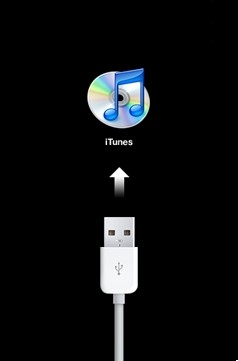
原因分析:
尝试将 iPhone、iPad 或iPod touch的软件降级会导致此错误。尝试使用旧的.ipsw文件进行恢复时会出现这种情况。系统不支持降级到以前的版本,要解决此问题,需尝试从Apple获取的最新iPhone、iPad或iPod touch软件来进行恢复。
解决方法:
第一步,需要让手机进入DFU模式。
(1)打开iPhone,使用USB连接上电脑,确保电量充足。
(2)同时按住顶部的电源键HOME键10秒(直到屏幕变黑),然后仅仅松开电源键,继续按住HOME键,再等待15秒。iTunes识别出现,DFU模式驱动成功,但是屏幕始终是黑的!这时成功进入DFU模式.
(3)此时,iPhone看起来是关机了,但是实际上是进入了一种特殊的DFU恢复模式(提示:这时屏幕必须保持变黑的状态)。
第二步,打开iTunes。
打开iTunes时会提示检测到一个处于恢复模式的iPhone,点击确定。按住shift键,并用鼠标点击恢复按钮,弹出选择固件的窗口后松开Shift键,选择官方固件。
注:更多精彩教程请关注图老师手机教程栏目,图老师手机数码群:296605639欢迎你的加入
iTunes恢复iPhone固件发生未知错误1603怎么办
问题描述:
在使用iTunes恢复iPhone/iPad固件时,可能会看到1603错误。此时iTunes会弹出对话框,指示未能恢复iPhone 发生未知错误(1603)。
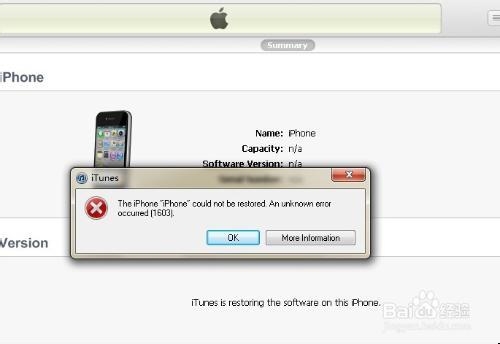
设备上还可能会显示连接 iTunes屏幕:
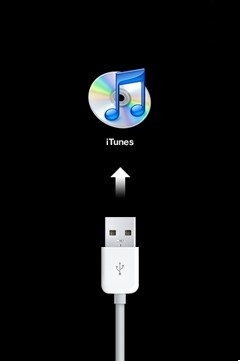
原因分析:
m.tulaoshi.com可能是电脑系统或软件原因引起。
(本文来源于图老师网站,更多请访问http://m.tulaoshi.com/isyjq/)解决方法:
1、重新启动电脑
重新启动电脑即可消除某些阻止 iPhone、iPad或iPod touch进行恢复的问题。重新启动后,请再次尝试在iTunes中恢复设备。
2、在其他电脑上进行恢复
如果执行以上步骤未能解决该问题,请尝试在其他电脑上进行恢复。请确保所用的电脑具有USB 2.0端口并装有最新版本的iTunes,并且您是直接将设备连接到电脑。
3、如果您看到此错误信息且iOS设备未自动进入恢复模式,则可能需要手动设置。
使用以下步骤可将设备置于恢复模式。如果设备已进入恢复模式,可直接进行第6步。
(1)将USB线缆与iPhone或iPod touch断开,但将线缆的另一头与电脑的USB端口保持连接。
(2)关闭设备:按住睡眠/唤醒按钮数秒,直到屏幕上出现红色滑块,然后滑动滑块。等待iPhone或iPod touch关闭。
如果无法使用滑块关闭设备,请同时按住睡眠/唤醒按钮和主屏幕按钮。当设备关闭后,松开睡眠/唤醒按钮和主屏幕按钮。
(3)按住主屏幕按钮时,将USB线缆重新与iPhone连接。当USB线缆重新与iPhone连接后,设备应会开启。
注:如果您看到以下所示的屏幕,请让设备充电至少十分钟以确保电池中存有一些电量,然后重新从第2步开始。
(4)继续按住主屏幕按钮,直到出现连接iTunes屏幕。当出现此屏幕时,您可松开主屏幕按钮:
(5)如有必要,打开iTunes。您应看到恢复模式警告:
(6)使用iTunes恢复设备。
如果看不到连接iTunes屏幕,重试以上步骤。
(本文来源于图老师网站,更多请访问http://m.tulaoshi.com/isyjq/)当使用恢复模式时,您只能恢复设备。设备上的所有用户内容将被抹掉,但如果之前在此电脑上与iTunes同步,则可从之前的备份中恢复。
问题补充:
用户在遇到错误时,应该确认下,所下载的固件是否完整,否则也会出现问题。
iTunes恢复iPhone固件未知错误20/21怎么办
问题描述:
在使用iTunes恢复iPhone/iPad固件时,可能会看到20/21错误。此时iTunes会弹出对话框,指示未能恢复iPhone 发生未知错误(20/21)。
解决方法:
1、将iPhone/iPad置于DFU模式。详细过程如下:
打开iPhone/iPad,使用USB连接上电脑,确保电量充足。
同时按住顶部的电源键HOME键10秒(直到屏幕变黑),然后仅仅松开电源键,继续按住HOME键,再等待15秒。iTunes识别出现,DFU模式驱动成功,但是屏幕始终是黑的!这时成功进入DFU模式。
此时,iPhone看起来是关机了,但是实际上是进入了一种特殊的DFU恢复模式(提示:这时屏幕必须保持变黑的状态)。
2、打开iTunes,之后会提示检测到一个处于恢复模式的iPhone,点击确定。
按住shift键,并用鼠标点击恢复按钮,弹出选择固件的窗口后松开Shift键,恢复你选择的固件。
问题补充:
此类错误出现的概率并不高,而且使用DFU模式就可以解决。










